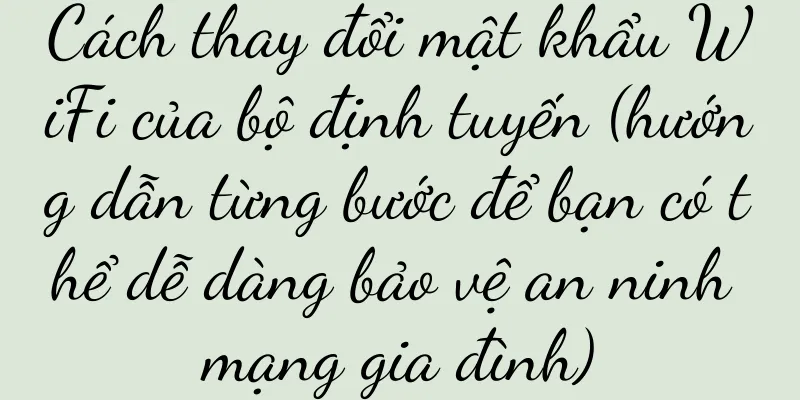Làm thế nào để tắt mật khẩu bật nguồn của Windows 10? (Hướng dẫn đơn giản giúp bạn giải quyết vấn đề mật khẩu bật nguồn)

|
Windows 10 là một trong những hệ điều hành được sử dụng rộng rãi nhất, nhưng đôi khi người dùng có thể thấy phiền phức khi phải nhập mật khẩu mỗi khi khởi động máy tính. May mắn thay, Windows 10 cung cấp tùy chọn tắt mật khẩu bật nguồn, cho phép người dùng sử dụng máy tính thuận tiện hơn. Bài viết này sẽ giới thiệu cho bạn cách tắt mật khẩu khởi động Windows 10. 1. Hiểu vai trò và rủi ro của mật khẩu bật nguồn Mật khẩu bật nguồn là biện pháp bảo vệ an ninh máy tính nhưng cũng có thể gây bất tiện cho người dùng. Tắt mật khẩu bật nguồn có nghĩa là bất kỳ ai cũng có thể truy cập trực tiếp vào máy tính của bạn, vì vậy hãy đảm bảo bạn chỉ sử dụng tính năng này trong cài đặt riêng tư. 2. Mở menu Cài đặt Nhấp vào biểu tượng Windows và chọn tùy chọn "Cài đặt" để vào giao diện cài đặt Windows. 3. Nhập cài đặt "Tài khoản" Trong giao diện cài đặt, nhấp vào tùy chọn "Tài khoản" để vào trang cài đặt liên quan đến tài khoản. 4. Chọn "Tùy chọn đăng nhập" Trên trang cài đặt tài khoản, chọn "Tùy chọn đăng nhập", cung cấp nhiều cài đặt liên quan đến đăng nhập. 5. Tắt mật khẩu bật nguồn Trên trang Tùy chọn đăng nhập, tìm tùy chọn "Mật khẩu" và nhấp vào nút "Thay đổi". Nhập mật khẩu hiện tại của bạn để xác nhận danh tính. 6. Nhập mật khẩu của bạn để xác minh danh tính của bạn Bạn sẽ được yêu cầu nhập mật khẩu tài khoản hiện tại để đảm bảo bạn có quyền thay đổi tùy chọn đăng nhập. Sau khi nhập mật khẩu, hãy nhấp vào "Tiếp theo". 7. Tắt đăng nhập bằng mật khẩu Trên trang xuất hiện, hãy tìm tùy chọn "Không yêu cầu mật khẩu" và chọn tùy chọn đó. Thao tác này sẽ tắt tính năng nhập mật khẩu khi bật nguồn. 8. Xác nhận tắt mật khẩu bật nguồn Bạn sẽ được yêu cầu nhập lại mật khẩu để xác nhận mật khẩu tắt máy. Sau khi nhập mật khẩu, hãy nhấp vào "Tiếp theo" để hoàn tất thiết lập. 9. Khởi động lại máy tính của bạn Sau khi khởi động lại máy tính, bạn sẽ thấy rằng bạn không cần phải nhập mật khẩu bật nguồn để đăng nhập vào hệ thống nữa. 10. Tôi phải làm gì nếu cần kích hoạt lại mật khẩu bật nguồn? Nếu bạn đổi ý và muốn bật lại mật khẩu bật nguồn, chỉ cần làm theo các bước tương tự để mở trang "Tùy chọn đăng nhập" và chọn tùy chọn "Mật khẩu". Sau đó đặt mật khẩu mới. 11. Lưu ý: Rủi ro khi tắt mật khẩu bật nguồn Hãy nhớ rằng việc tắt mật khẩu bật nguồn sẽ khiến máy tính của bạn dễ bị truy cập trái phép hơn. Hãy đảm bảo chỉ sử dụng tính năng này trong môi trường an toàn hoặc để khôi phục mật khẩu bật nguồn bất cứ lúc nào. 12. Các giải pháp thay thế như nhận dạng khuôn mặt và nhận dạng dấu vân tay Nếu bạn vẫn quan tâm đến tính bảo mật của máy tính nhưng không muốn nhập mật khẩu mỗi lần, Windows 10 cũng cung cấp các phương pháp đăng nhập thay thế như nhận dạng khuôn mặt và nhận dạng vân tay, có thể được thiết lập trên trang tùy chọn đăng nhập. 13. Các bước thiết lập nhận dạng khuôn mặt và nhận dạng vân tay Trên trang tùy chọn đăng nhập, hãy tìm tùy chọn tương ứng và thiết lập theo hướng dẫn của hệ thống. Xin lưu ý rằng để sử dụng tính năng nhận dạng khuôn mặt hoặc nhận dạng vân tay, máy tính của bạn cần phải có thiết bị phần cứng hỗ trợ tương ứng. 14. Làm thế nào để thay đổi mật khẩu? Nếu bạn quyết định bật lại mật khẩu bật nguồn hoặc thay đổi mật khẩu hiện tại, bạn có thể tìm thấy các tùy chọn tương ứng để thiết lập mật khẩu trên trang Tùy chọn đăng nhập. 15. Tắt mật khẩu bật nguồn của Windows 10 có thể cải thiện sự tiện lợi khi sử dụng máy tính, nhưng bạn cũng nên biết rằng tắt mật khẩu bật nguồn sẽ làm tăng nguy cơ người khác truy cập vào máy tính của bạn. Trước khi quyết định tắt mật khẩu bật nguồn, hãy cân nhắc những ưu và nhược điểm và đảm bảo bạn sử dụng máy tính trong môi trường an toàn. Đồng thời, bạn cũng có thể cân nhắc sử dụng các phương pháp đăng nhập thay thế như nhận dạng khuôn mặt và nhận dạng vân tay để cải thiện tính bảo mật. |
>>: Hướng dẫn khôi phục hệ thống gốc Win10
Gợi ý
Những việc bạn cần làm ngay sau khi bị mất điện thoại (bảo vệ thông tin cá nhân và tìm cách tìm lại điện thoại bị mất)
Điện thoại di động gần như đã trở thành người bạn ...
Mẹo kết nối máy chủ máy tính với màn hình hiển thị (hướng dẫn bạn cách kết nối máy chủ máy tính với màn hình hiển thị dễ dàng, giúp công việc của bạn hiệu quả hơn)
Trong xã hội hiện đại, máy tính đã trở thành công ...
Kịch bản tiếp thị thay đổi, mô hình truyền thông không thay đổi (Phần 1)
Tác giả của bài viết này giải thích quá trình lan...
Phiên bản Win10 ổn định và dễ sử dụng được đề xuất (Hướng dẫn lựa chọn phiên bản Win10 dựa trên tính ổn định và hiệu suất)
Các phiên bản khác nhau có sự khác biệt nhất định ...
Những rắc rối gặp phải trong thương mại điện tử và cách giải quyết
Giới thiệu: Các nền tảng bán hàng thương mại điện...
Giải pháp khắc phục lỗi máy lạnh Chigo FF (giải quyết lỗi máy lạnh Chigo FF dễ dàng)
Điều này khiến cho máy điều hòa không thể hoạt độn...
Nguyên nhân và giải pháp cho tình trạng tủ đông không lạnh và có mùi dầu (Khám phá nguyên nhân tủ đông không lạnh và có mùi dầu)
Nhưng đôi khi chúng ta có thể gặp phải vấn đề là t...
Cách giải quyết vấn đề mực máy in HP rất nhẹ (phương pháp hiệu quả để giải quyết vấn đề mực máy in HP rất nhẹ)
Tuy nhiên, đôi khi chúng ta có thể gặp phải vấn đề...
Tài khoản video “Niềm hy vọng của khán giả” có hiện thực hóa giấc mơ video ngắn của Tencent không?
Vào ngày 15 tháng 12, tại cuộc họp nội bộ trực tu...
Mẹo tận dụng tối đa ổ đĩa flash USB trong mạng cục bộ (khám phá những công dụng mới của ổ đĩa flash USB và cải thiện hiệu quả văn phòng một cách dễ dàng)
Với sự phát triển của công nghệ, ổ đĩa flash USB k...
Huawei Enjoy 20 (Enjoy 20 mang đến cho bạn một thế giới thông minh chưa từng có)
Với sự ra mắt của Huawei Enjoy 20, sản phẩm đã trở...
Cách sử dụng tai nghe Bluetooth (Hướng dẫn sử dụng đơn giản và thiết thực, giúp bạn dễ dàng thành thạo các kỹ năng sử dụng tai nghe Bluetooth)
Tai nghe Bluetooth là thiết bị âm thanh không dây ...
Đọc tình yêu trong sáng trên Xiaohongshu và nhận diện những kẻ tồi tệ trên Douyin
Theo dõi những câu chuyện tình yêu ngọt ngào trên...
Nguyên nhân và giải pháp cho máy lạnh Gree không nóng (khám phá những nguyên nhân có thể khiến máy lạnh Gree không nóng)
Chức năng sưởi ấm của máy điều hòa rất cần thiết đ...
Phân tích nguyên nhân máy giặt Dandong không cấp nước và giải pháp khắc phục (Khám phá nguyên nhân thường gặp khiến máy giặt Dandong không cấp nước và phương pháp sửa chữa đơn giản)
Một trong số đó là máy giặt không lấy nước vào. Là...